با توجه جابجایی مجموعه فروش بسته شده است
از سفارش خوداری کنید
شروع کار اعلام خواهد شد
در صورت لزوم 09383323434 می توانید تماس بگیرید

شرکت سامسونگ در سال 2020 از نسخه جدید رابط کاربری اختصاصی خودش با نام One UI 2 رونمایی کرد. این رابط کاربری به طور پیش فرض در پرچمداران این شرکت نصب شده و جایگزین رابط One UI است که تا پیش از این شاهد بکارگیری آن بودیم. اما نسخه جدید این رابط چه تغییراتی در مقایسه با نسخه قبلی داشته است؟ در ادامه این مطلب میخواهیم به معرفی تغییرات One UI 2 سامسونگ بپردازیم. بنابراین با جی اس ام باتری همراه شوید.
تغییرات One UI 2 سامسونگ را بشناسید!
سامسونگ برای سال های طولانی به عنوان یکی از شرکت هایی شناخته میشد که بستر نرم افزاری گوشی هایش کیفیت بالایی ندارند! رابط های کاربری که این شرکت در گوشی های خود بکار میبرد واقعا بحث برانگیز بودند و گاها باگ های عجیبی در آن ها دیده میشد که آزاردهنده محسوب میشدند. رابط کاربری تاچ ویز (TouchWiz) سال ها به عنوان رابط کاربری اصلی گوشی های سامسونگ مورد استفاده قرار میگرفت و از آن دسته رابط های باگی و غیربهینهای بود که انتقادهای زیادی به آن وارد میشد. سپس سامسونگ تغییراتی در این رابط به وجود آورد نسخه جدید رابط کاربری اختصاصی خود را برای مدت زمان بسیار کوتاهی با نام سامسونگ اکسپرینس (Samsung Experience) در گوشی هایش نصب کرد.
رابط سامسونگ اکسپرینس واقعا در مقایسه با تاچ ویز وضعیت بهتری داشت اما باز هم جای پیشرفت بیشتر در آن دیده میشد. تا اینکه سامسونگ رابط کاربری One UI را معرفی کرد و به عقیده ما این رابط توانست تا حدی نشان دهد که سامسونگ در زمینه نرم افزاری در حال پیشرفت است و توانسته قدم های محکم و بزرگی در این راستا بردارد. رابط One UI در بین دیگر رابط های کاربری اندروید یک رابط خوب و کاربرپسند بود. اما حالا و در سال 2020 شرکت کرهای سامسونگ نسخه جدیدتر این رابط را با نام اختصاصی One UI 2 منتشر کرده و این موضوع سبب شده خیلی از کاربران تمایل به شناخت تفاوت ها و تغییراتی این رابط در مقایسه با نسخه قبلی داشته باشند.
هم اکنون آپدیت وان یو آی 2 برای گوشی هایی مثل سامسونگ گلکسی نوت 9، گلکسی اس 9، گلکسی اس 10 و گلکسی نوت 10 منتشر شده و پرچمداران جدید سال 2020 سامسونگ و اغلب گوشی های میان رده جدید این شرکت هم از رابط نام برده شده بهرهمند هستند. اما تغییرات One UI 2 در مقایسه با نسخه قبل شامل چه مواردی میشود؟ ما در ادامه این مطلب میخواهیم با یک نکاه ریزبینانه تقریبا به همه تغییراتی اشاره کنیم که سامسونگ در رابط کاربری One UI 2 ایجاد کرده و بدین ترتیب پتانسیل و کارایی این رابط را افزایش داده است. بنابراین توصیه داریم با جی اس ام باتری همراه باشید.
یکی از جالب ترین تغییراتی که در رابط کاربری One UI 2 ارائه شده و میتواند بسیار کاربردی باشد مربوط به ارائه قابلیت اسکرین رکوردر جدید و پیشرفتهتر خواهد بود. منظور از اسکرین رکوردر در واقع حالتی است که در آن امکان ضبط ویدیو از صفحه گوشی فراهم میشود. سامسونگ یک آیکون مخصوص را برای فعالسازی این قابلیت در منوی تنظیمات سریع (Quick Settings) رابط خود ارائه کرده که با لمس آن میتوانید پروسه ضبط ویدیو از صفحه گوشی را آغاز کنید. برای دستیابی به منوی تنظیمات سریع هم کافیست انگشت خود را از بخش فوقانی صفحه به سمت پایین بکشید. قابلیت اسکرین رکوردر جدید One UI 2 دو ویژگی خاص و بسیار جالب دارد.
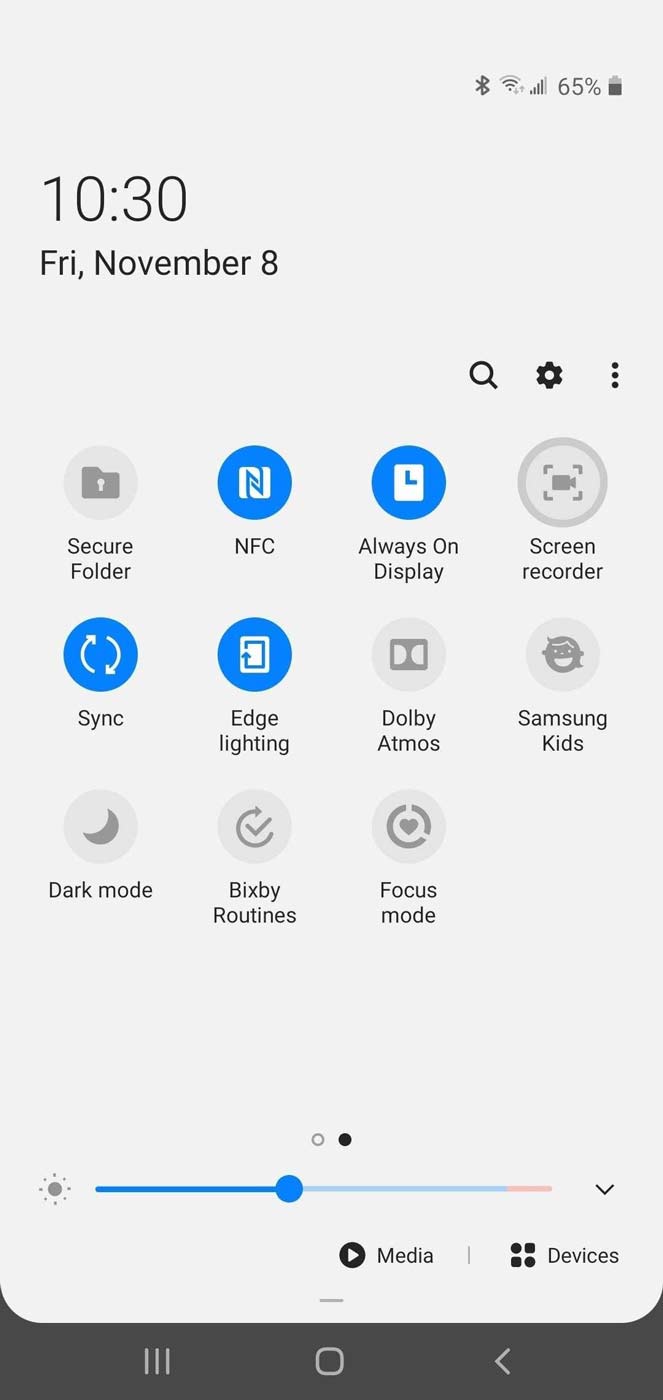
زمانی که این حالت را در گوشی خودتان فعال میکنید یک نوار ابزار اختصاصی در گوشه سمت راست و فوقانی صفحه نمایان میشود که در عکس فوق قادر به مشاهده آن هستید. در این نوار ابزار سه آپشن ارائه شدهاند که به ترتیب از سمت راست دستور توقف ضبط ویدیو از صفحه، دستور فعال شدن لنز دوربین سلفی و امکان ضبط ویدیوی از چهره خودتان به طور همزمان با ضبط ویدیو از صفحه گوشی و همچنین امکان فعالسازی حالت نوشتن روی نمایشگر را فراهم میکنند. بنابراین در رابط کاربری One UI 2 برای ضبط ویدیو از صفحه گوشی و نمایش صورت خودتان در گوشهای از آن نیازی به لانچر گیم خاصی ندارید و میتوانید از همان قابلیت اسکرین رکوردر پیش فرض دستگاه استفاده کنید.
.jpg)
منوی Quick Settings یا همان تنظیمات سریع منویی است که شما با کشیدن انگشت خود به سمت پایین از لبه فوقانی نمایشگر به آن دست پیدا میکنید و گزینه ها و آپشن های کاربردی در این بخش ارائه میشوند تا انجام برخی تغییرات را سریعتر برای کاربر امکانپذیر کنند. به عنوان مثال شما از طریق این منو میتوانید قابلیت وای فای (Wi-Fi) یا موبایل دیتا (Mobile Data) گوشی را سریعا فعال یا غیر فعال کنید یا دستورات دیگری را صادر کنید. تغییری که در این بخش رابط One UI 2 ایجاد شده و شاید خیلی از افراد متوجه آن نشوند مربوط به تعداد آیکون هایی میشود که در منوی تنظیمات سریع به تصویر کشیده خواهند شد. تعداد این آیکون ها در رابط جدید سامسونگ به 16 عدد رسیده اما در نسخه قبلی رابط سامسونگ محدود به 12 عدد بود.
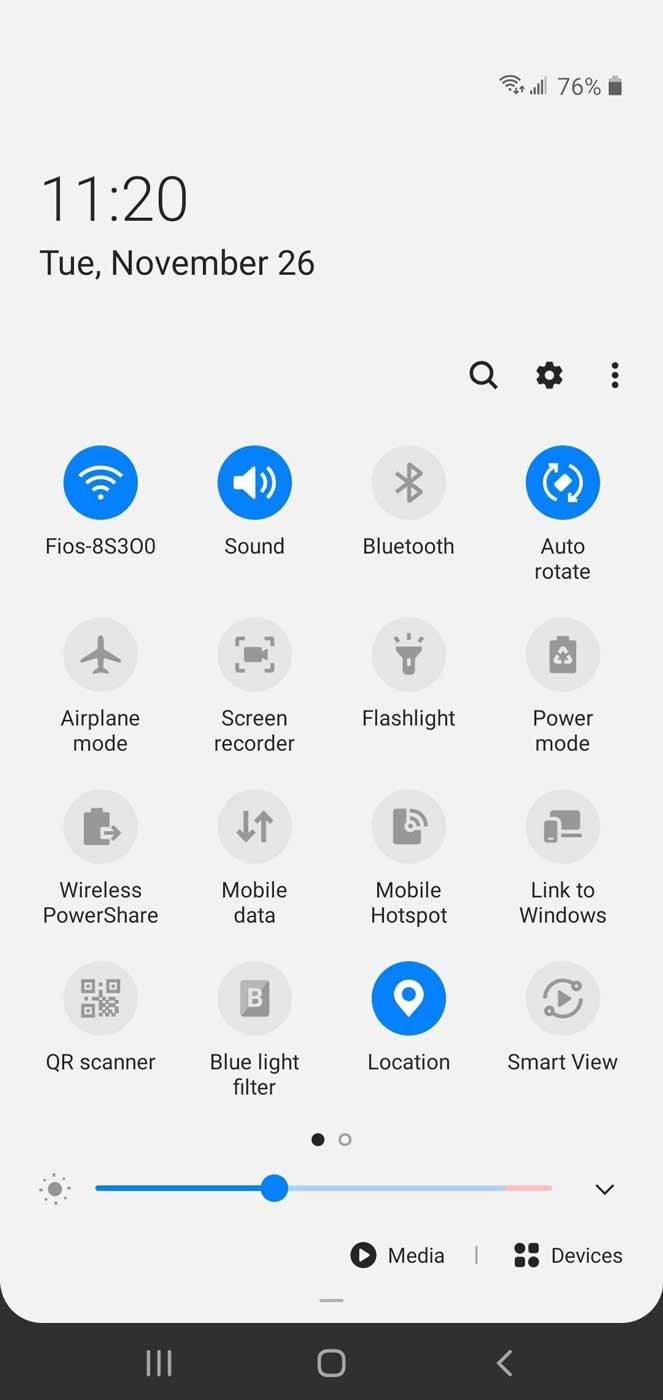
ظاهرا سامسونگ سعی کرده تمرکز ویژهای روی منوی تنظیمات سریع رابط کاربری جدیدش داشته باشد و بدین ترتیب خیلی از تغییرات One UI 2 مربوط به همین بخش میشوند. یکی دیگر از قابلیت های جدیدی که در این قسمت ارائه شده مربوط به دو گزینه Devices ئ Media میشود. اگر منوی تنظیمات سریع یا همان Quick Settings را در رابط One UI 2 به طور کامل پایین بکشید در گوشه سمت راست و پایین این منو دو گزینه نام برده شده را مشاهده خواهید کرد. این دو گزینه به شما این امکان را میدهند که خیلی سریع به لیست موزیک و ویدیو های گوشی (قابل های مدیا) یا گجت های متصل شده به دستگاه (از طریق بلوتوث) دسترسی یابید و هر تغییری که مد نظرتان باشد را سریعتر از قبل در این دو زمینه اعمال کنید.
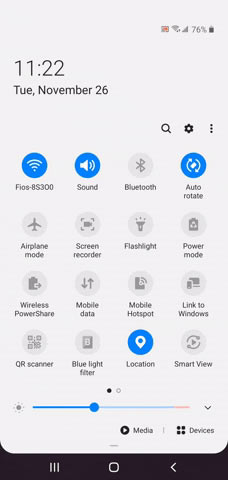
ضمنا سامسونگ امکان پنهان سازی این دو گزینه را هم برای کاربران مقدور ساخته است. برای انجام این کار کافیست آیکون سه نقطهای گوشه سمت راست و فوقانی منوی تنظیمات سریع را انتخاب کرده و سپس گزینه Quick Panel Layout را انتخاب نمایید و اسلایدر کنار گزینه Show Media and Devices را به حالت غیر فعال منتقل کنید. بدین ترتیب دیگر دو آپشنی که نام بردیم در منوی تنظیمات سریع (Quick Settings) گوشی نمایش داده نمیشوند.
یکی از اقدامات عجیبی که در نسخه قبلی رابط کاربری One UI سامسونگ ارائه میشد مربوط به فعال شدن خودکار منوی Quick Settings بعد از انتخاب آیکون نوتیفیکیشن یک برنامه از روی لاک اسکرین میشد! به عنوان مثال اگر صفحه گوشی شما قفل بود و یک نوتیفیکیشن در واتساپ دریافت میکردید، آیکون برنامه واتساپ روی اسکرین گوشی نمایش داده میشد و وقتی شما این آیکون را لمس میکردید علاوه بر نمایش جزئیات نوتیفیکیشن شاهد فعال شدن منوی Quick Settings هم میشدید که اصلا دلیلی برای نمایان شدن آن وجود نداشت! خوشبختانه در رابط کاربری One UI 2 به این مسئله توجه شده و قابلیت یا بهتر است بگوییم باگ مذکور برداشته شده است. بنابراین از این پس با انتخاب آیکون نوتیفیکیشن از روی صفحه گوشی فقط محتوای آن را مشاهده میکنید و منوی تنظیمات سریع دستگاه فعال نمیشود.
یکی از جالب ترین تغییرات One UI 2 مربوط به سیستم هوشمندی میشود که برای بهینه سازی نحوه نمایش اعلان ها و اطلاعات روی لاک اسکرین گوشی ها ارائه میشود. به موجب این سیستم با توجه به ترکیب رنگی که برای عکس پس زمینه صفحه لاک اسکرین بکار رفته، میزان روشنایی و نحوه نمایش اطلاعات و اعلان های روی لاک اسکرین تغییراتی پیدا میکنند که منجر به واضح تر شدن آن ها میشود. بنابراین با One UI 2 تمام اعلان ها و اطلاعاتی که روی لاک اسکرین گوشی به تصویر کشیده میشوند را میتوانید خیلی راحت تر مشاهده کنید.

یکی دیگر از تغییراتی که در رابط کاربری One UI ارائه شده مربوط به نحوه نمایش و دسته بندی اعلان برنامه ها در نوتیفیکیشن بار (Notification Bar) میشود. به موجب این قابلیت زمانی که اعلانی از سمت برنامه یا سرویسی دریافت کنید که قبلا سایلنت شده باشد، نوتیفیکیشن آن در دستهای مجزا و زیر نوتیفیکیشن های اصلی نمایش داده میشود. بنابراین در بخش نوتیفیکیشن بار گوشی دو دسته اعلان را مشاهده خواهید کرد که یکی مربوط به اعلان های اصلی و مهم میشود و زیر آن ها اعلان های سایلنت شده را مشاهده خواهید کرد. در نظر داشته باشید که شما خودتان میتوانید مشخص کنید نوتیفیکیشن یا اعلان های کدام برنامه ها از اهمیت کمتری برخوردارند و بهتر است سایلنت باشند.
حتما برای شما هم این اتفاق افتاده که در حین انجام یک کار خاصی و مهم در گوشی باشید و ناگهان تماس ورودی دریافت کنید و کل صفحه گوشی با آن اشغال شود! در این حالت اغلب میتوانید با فشردن دکمه هوم یا ارائه دستورات اشارهای که منجر به بازگشت به صفحه اصلی گوشی میشوند، بدون قطع کردن تماس یا پاسخ دادن به آن از صفحه خارج شوید اما در مجموع این حالت میتواند بسیار آزاردهنده باشد! به عنوان مثال تصور کنید در حال تایپ کردن یک پیام مهم برای دوستتان هستید و ناگهان یک تماس ورودی دریافت میکنید! خوشبختانه سامسونگ در نسخه جدید رابط کاربری خودش برای جلوگیری از بروز این مشکل قابلیت جالبی را ارائه کرده که به عقیده ما یکی از بهترین تغییرات One UI 2 است.
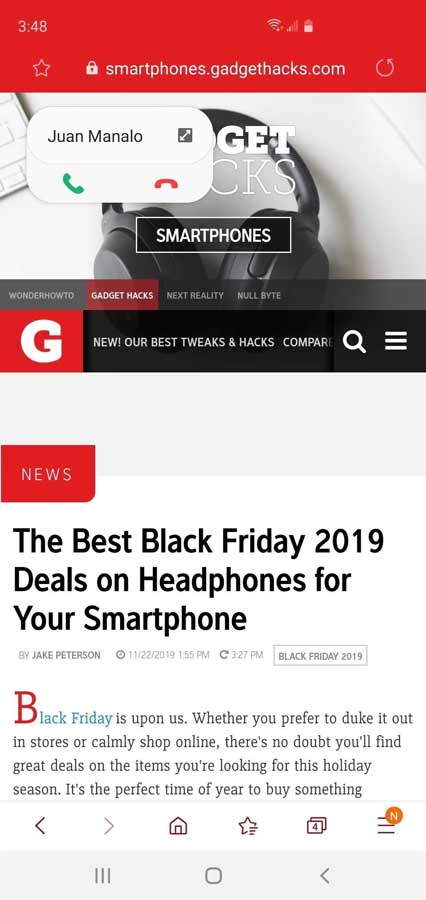
به موجب این قابلیت میتوان حالتی را در گوشی فعال کردن که تماس های ورودی به صورت تمام صفحه و فول اسکرین نمایش داده نشوند و به شکل یک پنجره پاپ آپ به تصویر کشیده شوند که نمونه آن را در عکس فوق مشاهده میکنید. شما حتی میتوانید بستری فراهم کنید که بعد از پاسخگویی به تماس هم همچنان حالت پاپ آپ آن حفظ شود تا بتوانید دیگر کارهای خودتان را همزمان با پاسخگویی به تماس مورد نظر انجام دهید. بدین منظور در منوی تنظیمات رابط One UI 2 بخش اختصاصی تحت عنوان Call display while using apps ارائه شده که آپشن های مختلف مرتبط با این قابلیت را در بر میگیرد. پس امکان نمایش تماس های ورودی در قالب پنجره پاپ آپ یکی از ویژگی های بسیار کاربردی در نسخه جدید رابط کاربری سامسونگ است.
تغییری که در این مرحله میخواهیم به آن اشاره کنیم خیلی مهم و تغییر بزرگی نیست اما برای آن دسته افرادی که از مرورگر Samsung Internet استفاده میکنند کاربردی خواهد بود. در نسخه های قبلی رابط وان یو آی زمانی که از قابلیت Find یا همان پیدا کردن عبارات در مرورگر استفاده میکردید و یک عبارت یا حرف خاص را تایپ و جستجو میکردید، دو فلش در سمت راست و بخش فوقانی صفحه گوشی نمایان میشدند که گاها انتخاب آن ها برای بالا و پایین کردن و دیدن کلمات مورد نظر موجود در صفحه دشوار بود و باگ هایی را هم به همراه داشت. خوشبختانه در One UI 2 این مشکل رفع شده و هم اکنون بعد از جستجوی هر عبارت از طریق قابلیت Find مرورگر دو فلش در گوشه سمت راست و پایین صفحه نمایان میشود که انتخاب و استفاده از آن ها بسیار ساده تر خواهد بود.
اگر از مرورگر سامسونگ اینترنت پیش فرض گوشی استفاده میکنید یک تغییر جالب دیگر هم در آن به وجود آمده که بد نیست به آن اشاره داشته باشیم. این تغییر مربوط به نمایش تب های مرورگر در دو وضعیت مختلف میشود. وضعیت اول مربوط به حالتی است که هر تب به صورت یک نوار نشان داده خواهد شد و شما به راحتی با انتخاب هر تب میتوانید به آن مراجعه کنید اما حالت دوم مربوط به نمایش تب ها به صورت یک لیست مشابه با بخش "Recent Apps" میشود. نحوه نمایش تب های مذکور میتواند بنا به سلیقه شخصی شما مابین یکی از این دو حالت تنظیم گردد. برای انجام این کار کافیست آیکون سه نقطه گوشه سمت راست و فوقانی مرورگر را در بخش تب ها انتخاب کرده و سپس گزینه Change to Card View یا گزینه دیگری که قابل انتخاب است را لمس نمایید. بدین ترتیب میتوانید شیوه نمایش تب های مرورگر را بنا به سلیقه شخصی خودتان در دو حالت نواری و کارتی تنظیم کنید.
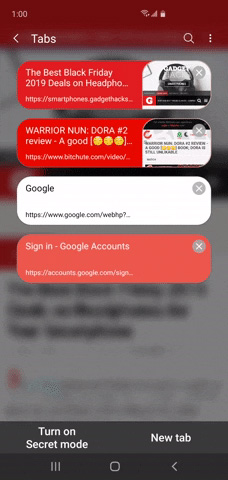
رابط کاربری اپلیکیشن دوربین در One UI 2 نسبت به نسخه قبلی این رابط تغییرات زیادی داشته و حالتی بهینه تر را ارائه میکند. مد هایی مثل حالت Pro، Panorama، Food، Night، Super Slo-Mo، Slow Motion و غیره در اپلیکیشن دوربین گوشی در حالت عادی ارائه نمیشوند و فقط با انتخاب گزینه More به آن ها دست پیدا خواهید کرد. این امر سبب شده که وقتی برنامه دوربین گوشی را اجرا میکنید با لیستی از آپشن های عجیب و مختلف و سردرگم کننده رو به رو نشوید. البته سامسونگ یک راه حل جالب را هم برای استفاده سریع تر از برخی حالت های ضبط عکس برای کاربران ارائه کرده است.
به عنوان مثال تصور کید شما به ضبط فیلم های اسلوموشن علاقه زیادی دارید و از این آپشن در اپلیکیشن دوربین گوشی زیاد استفاده میکنید. در این شرایط مراجعه هر بار شما به بخش More و پیدا کردن گزینه Slow Motion شاید کمی آزاردهنده باشد. برای رفع مشکل سامسونگ امکان انتخاب برای از این حالت های عکسبرداری و فیلمبرداری مورد علاقه کاربر و اضافه کردن آن ها به صفحه اصلی اپلیکیشن دوربین را فراهم آورده است. پس کافیست انگشت خود را روی آیکون گزینه مورد نظرتان قرار دهید و آن را به منوی اصلی اپلیکیشن دوربین اضافه کنید تا برای فعالسازی هر بار آن قابلیت ملزم به انجام اقدامات اضافه و مراجعه به بخش More نداشته باشید.
بعد از اینکه اپل در آیفون 11 قابلیت ضبط ویدیو های سلفی اسلوموشن را ارائه کرد، سامسونگ هم تصمیم گرفت که این قابلیت را به گوشی هایش اضافه کند. این قابلیت به واسطه انتشار نسخه جدید رابط کاربری سامسونگ ارائه میشود و ارائه آن را میتوان به عنوان یکی از جالب ترین و مهم ترین تغییرات One UI 2 محسوب کرد. پس با نصب رابط One UI 2 امکان ضبط ویدیو های سلفی اسلوموشن در گوشی شما فراهم میشود. استفاده از این حالت ضبط ویدیو هم بسیار ساده است. کافیست دوربین سلفی گوشی را فعال کردن و حالت Slow Motion را انتخاب نمایید و ویدیوی مورد نظرتان را ضبط کنید. سایر اقدامات لازم برای تبدیل ویدیو به تصویر آهسته به طور خودکار توسط رابط گوشی انجام میشود و در نهایت شما ویدیوی اسلوموشن سلفی را دریافت میکنید.
یکی از قابلیت هایی که در رابط کاربری One UI ارائه شده بود و به لطف پشتیبانی گوشی های سامسونگ از ویژگی "َAlways On Display" ارائه میشد مربوط به امکان نمایش ساعت یا همان وضعیت زمانی چندین منطقه و کشور مختلف به طور همزمان بر روی لاک اسکرین میشد. نمونه این حالت را میتوانید در عکس زیر و سمت چپ مشاهده کنید که مربوط به رابط کاربری One UI میشود. اما در One UI 2 این قابلت به شیوه بهتری ارائه شده و نمایش لیست ساعت کشورهای گوناگون با چینش عمودی امکانپذیر شده که بهتر قابل تفکیک و درک خواهد بود. این مسئله یکی دیگر از تغییرات رابط کاربری One UI 2 است که شاید خیلی مهم و عمده نباشد اما باید به آن اشاره میکردیم.
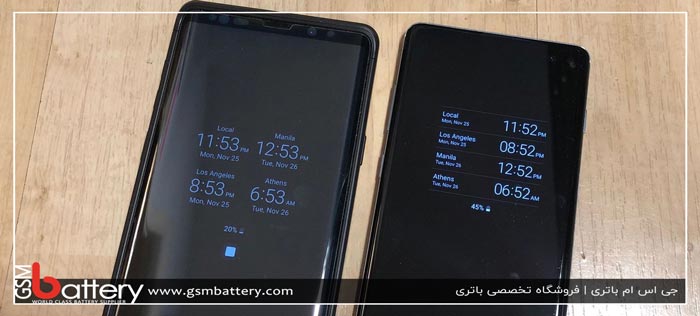
در رابط کاربری One UI 2 قابلیتی ارائه شده که به موجب آن بستر نرم افزاری گوشی میتواند به صورت خودکار و هوشمندانه بخش های اضافه یک اسکرین شات ضبط شده از صفحه گوشی را حذف کرده و فقط عکس اصلی موجود در آن را برش بزند. این قابلیت میتواند در برخی مواقع واقعا کاربردی باشد و منجر به صرفه جویی در زمان شود. اما چطور؟ به عنوان مثال تصور کنید در اینستاگرام پرسه میزنید و به یک عکس جالب برخورد کردهاید و میخواهید یک اسکرین شات از آن ضبط کنید و عکس را در گالری گوشی خودتان ذخیره نمایید یا برای دیگر دوستان خود در واتساپ و تلگرام بفرستید. در این شرایط وقتی اسکرین شاتر ضبط میکنید، بخش هایی از تصویر اضافه هستند و برای اینکه بخواهید فقط آن عکس را داشته باشید میبایست از ابزارهای دستی برای برش تصویر استفاده به عمل آورید.
اما در رابط One UI 2 دیگر نیازی به انجام این کار و استفاده از ابزارها و روش های دستی وجود ندارد. بدین منظور کافیست بعد از ضبط اسکرین شات گزینه Edit را انتخاب کنید و یک آپشن اختصاصی که برای حذف کردن خودکار بخش های اضافه تصویر ارائه شده را لمس نمایید. بدین ترتیب یک کادربندی خودکار بر روی عکس انجام میشود و بخش اصلی آن در قابل یک کادر انتخاب خواهد شد. شما با لمس گزینه Crop میتوانید دستور برش تصویر را صادر کنید یا اگر مشکلی در کادربندی آن وجود دارد قبل از برش تصویر آن را به صورت دستی تصحیح نمایید. به همین سادگی میتوانید تصویر مد نظرتان را در گالری گوشی ذخیره کرده یا با دیگران به اشتراک بگذارید. پس قابلیت انتخاب و برش خودکار بخش اصلی عکس در اسکرین شات ها یکی از قابلیت های بسیار کاربردی و جالب One UI 2 است.

از دیگر تغییرات One UI 2 میتوان به مجموعه تغییراتی اشاره داشت که در رابط کاربری و عملکرد سه اپلیکیشن ساعت (Clock)، ماشین حساب (Calculator) و تقویم (Calendar) آن ایجاد شدهاند. رابط کاربری برنامه ماشین حساب در One UI 2 کاملا تغییر کرده و واقعا بستر مناسب تر و کاربرپسندتری را ارائه میکند. همچنین اپلیکیشن تقویم با تغییراتی همراه شده که امکان جهش مابین سال و ماه های مختلف را ساده تر میکند. اپلیکیشن ساعت یا همان Clock هم در One UI 2 تنظیمات و آپشن های گستردهتری را برای انتخاب در اختیار کاربران قرار میدهد.
در رابط کاربری One UI سامسونگ زمانی که شما یک برنامه خاص را برای اولین بار اجرا میکردید و آن برنامه نیاز به دسترسی به بخش خاصی داشت یک پنجره پاپ آپ روی صفحه نمایان میشود و حاوی دو گزینه Deny و Allow بود. این پنجره پاپ آپ خیلی رابط جالبی نداشت و کاربران با آن ارتباط خوبی برقرار نمیکردند. متاسفانه ارائه این پنجره پاپ آپ فقط مخصوص گوشی های سامسونگ نبود و گوشی های بسیاری از برندهای دیگر هم به شیوه مشابه نوتیفیکیشن مربوط به دسترسی برنامه را ارائه میکردند، اما در رابط One UI 2 تغییراتی در این زمینه به وجود آمده و هم اکنون نحوه مشخص کردن دسترسی برنامه ها به شیوه کاربرپسندتری قابل انتخاب خواهد بود. همانطور که در عکس زیر میبینید در نسخه جدید رابط سامسونگ زمانی که یک برنامه را برای اولین بار اجرا کنید، یک پنجره در زی صفحه نمایان میشود و کاربر میتواند گزینه مورد نطرش را از بین آپشن های موجود انتخاب کند.
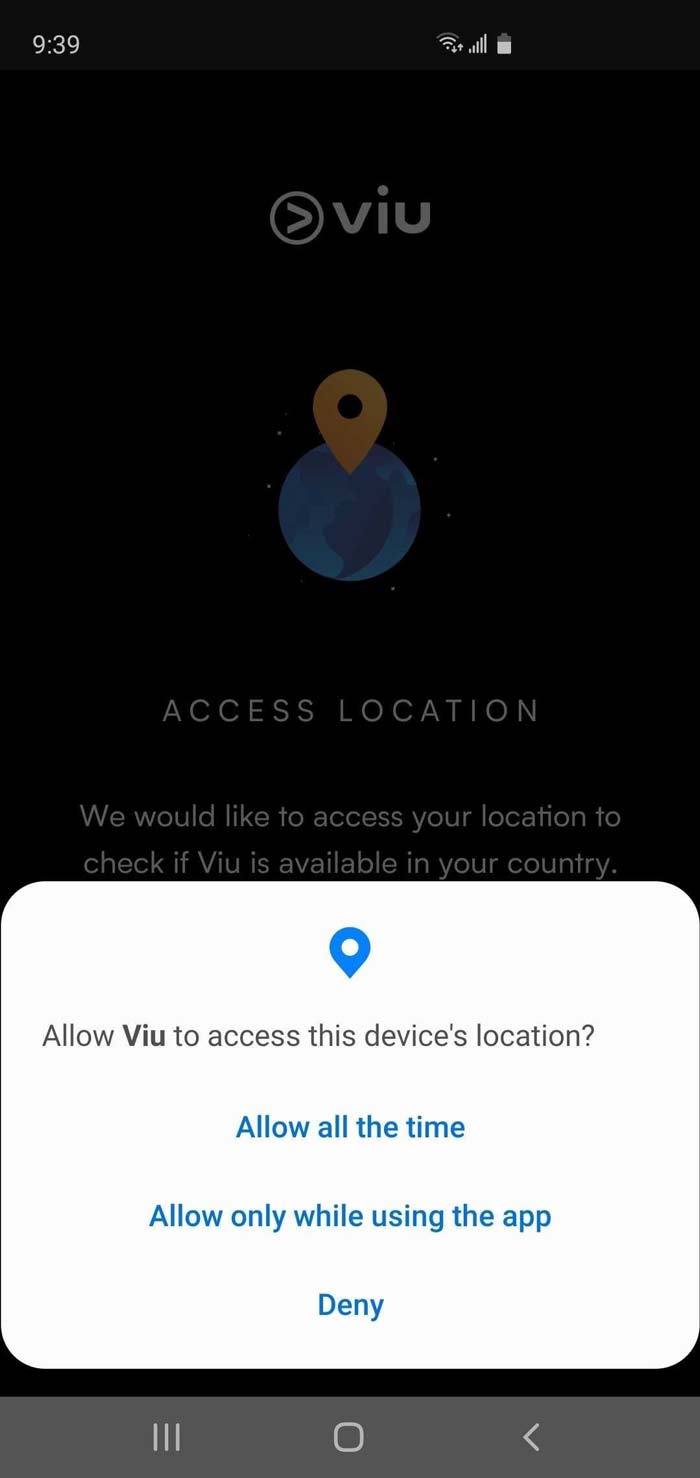
دقت داشته باشید که ارائه گزینه Allow only while using the app (اجازه دادن دسترسی فقط در زمانی که برنامه در حین اجراست) قابلیتی است که در اندروید 10 به این سیستم عامل اضافه شده و در One UI 2 هم از آن پشتیبانی میشود و میتواند بسیار کاربردی باشد. به عنوان مثال با استفاده از این آپشن شما میتوانید از دسترسی برنامه ها به سرویس لوکیشن و موقعیت مکانی شما در زمان هایی که از برنامه استفاده نمیکنید جلوگیری به عمل آورده و تنظیمات دسترسی اپلیکیشن را به گونهای بهینه کنید که فقط در حین اجرا امکان دسترسی به سرویس لوکیشن را داشته باشد.
یکی دیگر از تغییرات مهمی که در رابط کاربری جدید سامسونگ ایجاد شده مربوط به منوی تنظیمات یا همان Settings میشود. اگرچه از نظر بصری شاهد تغییراتی در این بخش نسبت به نسخه قبل نیستیم اما از نظر دستهبندی گزینه های ارائه شده تغییرات محسوسی در این قسمت به وجود آمده است. به عنوان مثال برخلاف منوی تنظیمات One UI که در آن Wallpapers and Themes یک بخش واحد بودند، در رابط One UI 2 برای هر یک از این دو یک بخش مستقل ارائه شده و برای دسترسی به هر کدام باید مورد مد نظرتان را به صورت مجزا از منو انتخاب کنید. بنابراین یکی دیگر از تغییرات One UI 2 مربوط به نحوه دستهبندی و چینش گزینه های منوی تنظیمات میشود.
اگر تجربه استفاده از رابط کاربری One UI سامسونگ را داشته باشید حتما میدانید که برای تغییر دادن تصویر پس زمینه یا همان والپیپر در آن میبایست وارد گلکسی استور (Galaxy Store) میشدید و این مسئله در اغلب مواقع بسیار آزاردهنده بود و منجر میشد که کاربر صرفا برای تغییر دادن .والپیپر گوشی خود مجبور به انجام یک سری اقدامات اضافه و زمانگیر شود. خوشبختانه در One UI 2 این مشکل برطرف شده و دیگر برای تغییر والپیپر یا همان تصویر پس زمینه لزومی مبنی بر ورود به گلکسی استور وجود ندارد، بلکه برای انجام این کار کافیست به منوی Settings > Wallpapers مراجعه کنید و از این قسمت هر تصویر پس زمینهای که دوست دارید را روی گوشی خودتان قرار دهید.
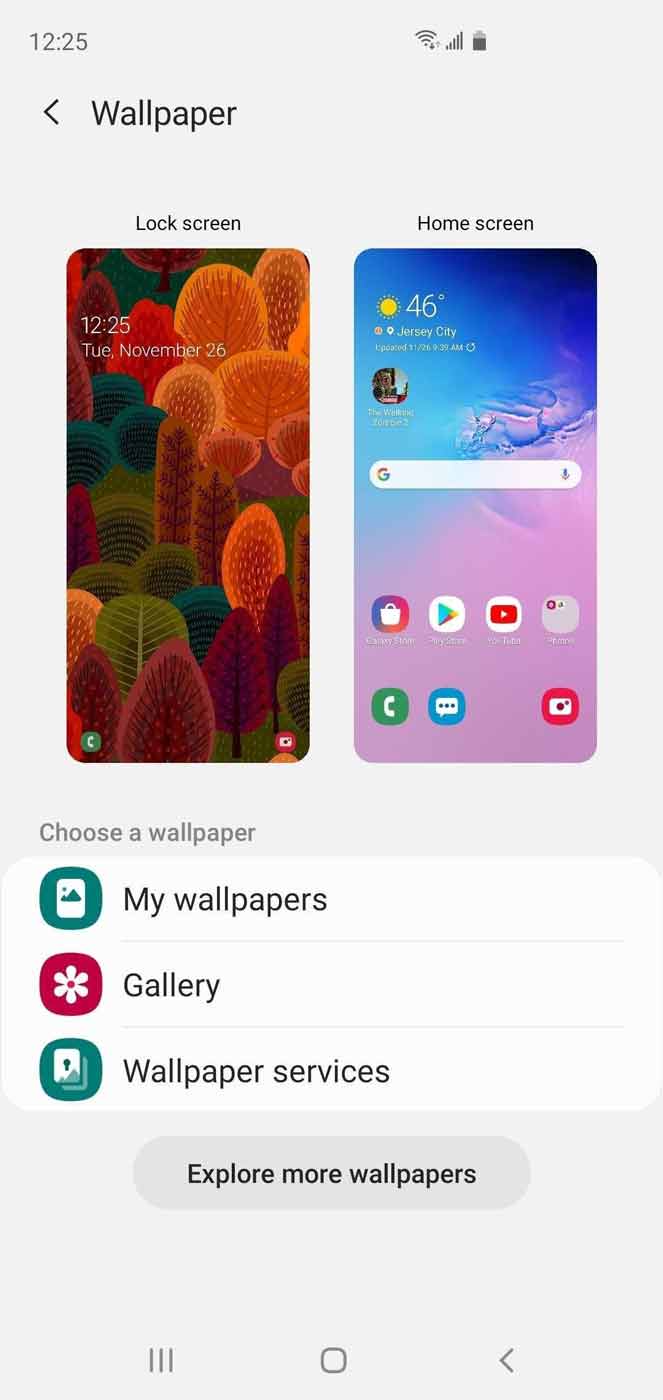
یکی از قابلیت های جالبی که در رابط کاربری One UI سامسونگ ارائه شده مربوط به منوی Device Care یا اصطلاحا "مراقبت از دستگاه" میشود. در این قسمت لیستی از وضعیت گوشی در بخش های مختلف و المان های سخت افزاری گوناگون آن ارائه شده و به نوعی نگاهی اجمالی به شرایط دستگاه انداخته میشود. به عنوان مثال کیفیت عملکرد باتری، میزان فضای اشغال شده و آزاد حافظه، وضعیت رم گوشی، امنیت و غیره در این قسمت مشخص میشوند. در رابط کاربری جدید One UI 2 این منو کاملا طراحی جدیدی را به خود گرفته و بسیار جذاب تر از قبل شده است.
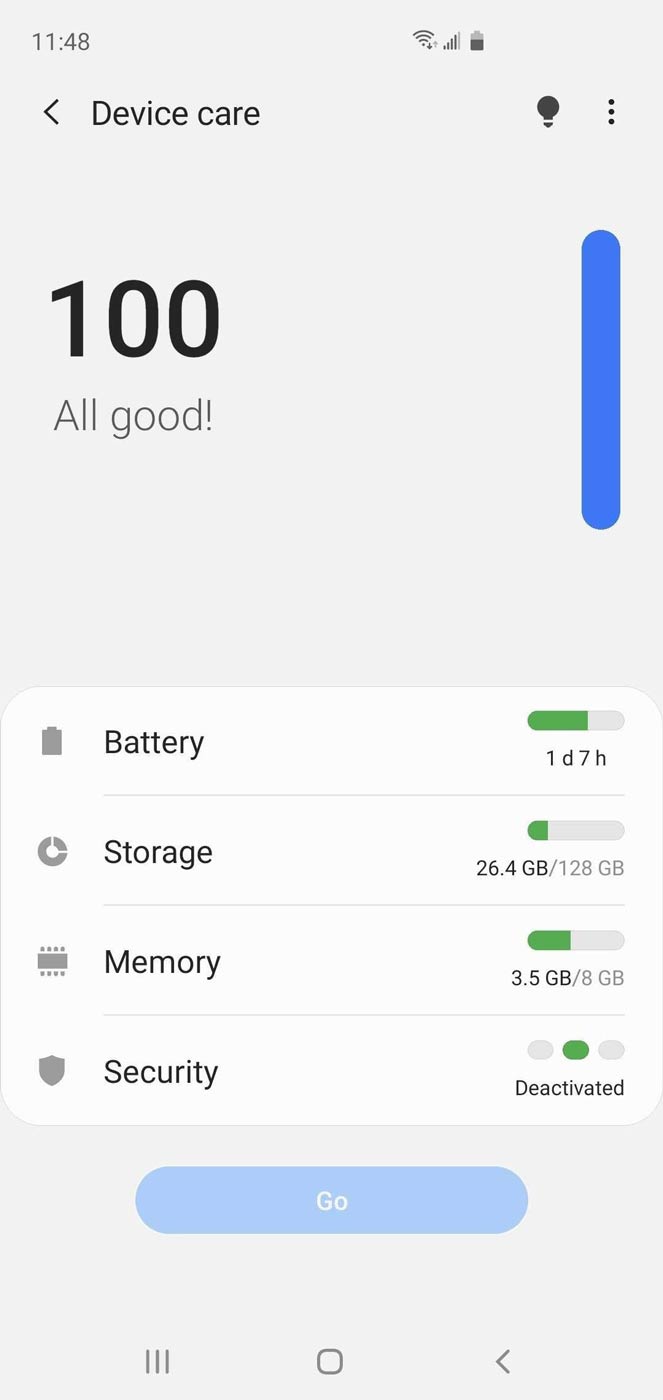
همانطور که در عکس فوق مشاهده میکنید در رابط جدید سامسونگ یک نمره کلی به عنوان وضعیت سلامت گوشی ارائه میشود و در زیر آن وضعیت آیتم های گوناگون از قبیل باتری، حافظه داخلی، رم، امنیت و غیره مشخص هستند. نکته جالب تر اینکه در One UI 2 پیشنهادهایی هم برای بهبود وضعیت هر یک از بخش های گوشی در منوی Device Care ارائه میشود که میتوانید آن ها را از قسمت فوقانی و سمت راست صفحه و با لمس آیکون با نماد "لامپ" مشاهده و در صورت نیاز انتخاب کنید. به نظر میرسد سامسونگ در نسخه جدید رابط کاربری خودش کاملا منوی Device Care را تغییر داده و آن ها کاربردیتر کرده است.
گزینه Auto Optimization قابلیتی بود که برای اولین بار در رابط One UI ارائه شد و با استفاده از آن کاربر میتوانست ساعت خاصی را برای بهینه سازی خودکار وضعیت گوشی خودش تعیین کند. به عنوان مثال شما میتوانید با استفاده از قابلیت حالتی به وجود آورید که هر روز ساعت 3 ظهر گوشی شما به طور خودکار بهینه شود. اما منظور از بهینه شدن چیست؟ بهینه سازی خودکار در رابط One UI به این صورت بود که اپلیکیشن های فعال در پس زمینه گوشی که برای مدت طولانی مورد استفاده قرار نمیگرفتند به طور خود کار غیر فعال میشدند. این اقدام فقط زمانی انجام میشد که گوشی در حال استفاده نباشد.
اما در رابط کاربری One UI 2 سامسونگ بستری فراهم کرد که در زمان تعیین شده تمام اپلیکیشن های فعال در پس زمینه گوشی فارغ از اینکه به تازگی اجرا شده باشند و هنوز فعال باشند یا نه غیر فعال میگردند. بدین ترتیب بهینه سازی جدی تری در دستگاه انجام میشود که در خیلی از مواقع میتواند به کاهش مصرف شارژ باتری و اینترنت موبایل کمک کند. این تغییر شاید از تغییرات حیلی محسوس و قابل لمس رابط جدید سامسونگ نباشد اما اشاره به آن خالی از لطف نبود و شاید برای برخی از کاربران مهم به شمار آید.
یکی دیگر از تغییرات One UI 2 مربوط به ارائه جزئیات و اطلاعات بیشتر در قسمت Battery Usage میشود. اگر به این بخش مراجعه کنید مشاهده خواهید کرد که وضعیت استفاده و مصرف شارژ باتری گوشی در 7 روز گذشته به صورت یک نمودار نمایش داده میشود. این نمودار نسبت به نموداری که در نسخه پیشین رابط One UI ارائه میشد به مراتب قابل درک تر است. همچنین یک نمودار جدید هم در این قسمت ارائه شده که مدت میزان شارژ شدن باتری و مصرف شارژ را در یک بازه زمانی یک روزه پیش فرض نشان میدهد. زیر این بخش هم میزان مصرف شارژ باتری اپلیکیشن های گوناگون را خواهید دید. بنابراین تغییراتی که در بخش Battery Usage رابط کاربری One UI 2 سامسونگ به وجود آمده از دیگر ویژگی های مهم و اصلی آن خواهد بود.
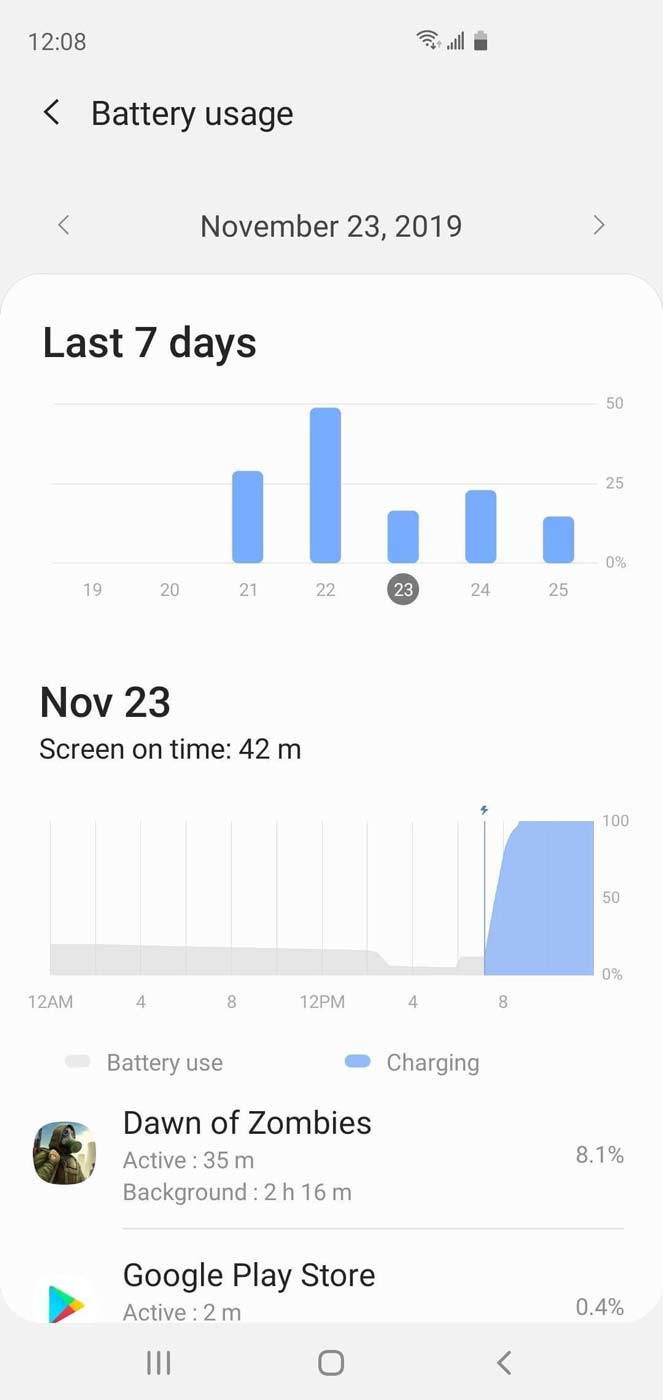
نشانهگر تایپ در واقع همان خط عمودی است که در زمان تایپ کردن یک متن مشخص میکند شما در چه بخشی از آن قرار دارید و با حرکت دادن آن قابلیت هایی مثل تصحیح کلمات و حروف را در اختیار خواهید داشت. حرکت دادن این نشانه گر در رابط کاربری One UI به صورت پیش فرض امکانپذیر نبود و کاربر برای فعالسازی آن میبایست وارد منوی تنظیمات کیبورد پیش فرض رابط گوشی میشد و از آنجا قابلیت تغییر مکان نشانهگر مذکور را فعال میکرد. همچنین بنا به گزارش خیلی از کاربران تغییر مکان نشانهگر نام برده شده در رابط One UI باگ هایی داشت و گاها به درستی و باب میل کاربر انجام نمیشد. خوشبختانه در رابط One UI 2 این مشکلات برطرف شدهاند! در این رابط قابلیت تغییر مکان نشانهگر تایپ به طور پیش فرض ارائه شده و نیازی به فعالسازی آن از طریق منوی تنظیمات وجود ندارد. همچنین عملکرد آن به مراتب روان و دقیق تر شده است که این مسئله میتواند منجر به تایپ سریع تر و بهتر شود و یکی از جالب ترین تغییران One UI 2 محسوب شود.
قابلیت تک دست در گوشی های اندرویدی قابلیتی است که به موجب آن محتوای صفحه گوشی کوچک تر میشوند و در گوشهای از آن قرار میگیرند تا کاربر بتواند با یک دست گوشی را گرفته و با انگشت همان دست خود به کل آیتم های موجود در صفحه دسترسی داشته باشد. این حالت برای تسلط کاربر در حین استفاده تک دست از گوشی ارائه شده و اصطلاحا به آن حالت One-Handed Mode گفته میشود. در حالت عادی و اندروید 10 برای فعالسازی این حالت میتوان از دو روش مختلف استفاده کرد. رولش اول این است که سه مرتبه روی هوم اسکرین گوشی ضربه لمسی بزنید و روش دوم مربوط به کشیدن انگشت خود از گوشه سمت راست یا چپ و پایین صفحه به سمت وسط آن میشود.
اما سامسونگ در رابط کاربری One UI 2 دو روش ساده تر را برای فعالسازی حالت One-Handed Mode ارائه کرده است. بدین منظور در روش اول کافیست که روی دکمه هوم مجازی موبایلتان دو مرتبه ضربه لمسی بزنید و در روش دوم کافیست که انگشت خود را روی وسط لبه زیرین صفحه نمایش قرار داده و به سمت پایین بکشید تا حالت استفاده تک دست در موبایلتان فعال شود. بنابراین در رابطه کاربری One UI 2 فعالسازی حالت One-Handed Mode به مراتب ساده تر از اندروید 10 پیش فرض انجام میشود و این مسئله یکی از تغییرات نسبتا پنهان این رابط است که شاید کمتر کاربری از آ« مطلع باشد.
شارژ وایرلس معکوس (Wireless Reverse Charging) قابلیتی است که در گوشی های رده بالای شرکت سامسونگ ارائه شده و به موجب آن موبایل کاربر میتواند مثل یک پاوربانک بیسیم عمل کند! یعنی اگر گوشی یا ساعت هوشمند خاصی داشته باشید که از قابلیت شارژ بیسیم پشتیبانی به عمل آورد، میتوانید با نزدیک کردن قاب پشت آن به قاب پشت گوشی سامسونگی خود نسبت به شارژ باتری آن گجت اقدام کنید. در این حالت شارژ باتری گوشی سامسونگی شما به طور بیسیم به گجت مورد نظر منتقل میشود. اما انتقال شارژ از باتری گوشی سامسونگ به گوشی های دیگر در این حالت تا چه میزان ادامه پیدا میکند؟ در رابط One UI این مقدار انتقال شارژ تا زمانی ادامه پیدا میکرد که باتری گوشی سامسونگ به حداقل 30 درصد شارژ برسد.
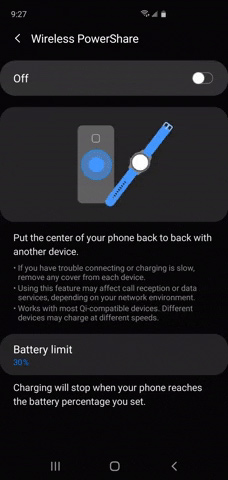
یعنی اگر یک ساعت هوشمند با قابلیت شارژ بیسیم را روی قاب پشت گوشی نوت 10 خود قرار میدهید، تا زمانی انتقال شارژ ادامه پیدا میکرد که باتری نوت 10 شما بیشتر از 30 درصد شارژ داشته باشد و به محض افت شارژ باتری از این مقدار، انتقال شارژ هم متوقف میشد. اما در رابط کاربری One UI 2 سامسونگ اینطور نیست و امکان انتخاب محدوده انتقال شارژ بیسیم برای کاربر محقق شده است. یعنی شما میتوانید مشخص کنید که باتری گوشی شما تا چه مقدار و درصدی انتقال شارژ را ادامه دهد. به عنوان مثال شما میتوانید گزینه 80 درصد را برای محدوده انجام شارژ وایرلس توسط گوشی خودتان انتخاب کنید تا به محض اینکه شارژ باتری شما به 80 درصد رسید، انتقال شارژ از آن به گجت های دیگر متوقف شود.
گوشی های سامسونگ همیشه این قابلیت را در اختیار کاربر قرار میدادند که آیکون برخی از اپلیکیشن ها را در دو گوشه زیرین صفحه لاک اسکرین دستگاه قرار داده و از آن ها به عنوان میانبر استفاده کنند. برای مثال شما میتوانید آیکون برنامه تماس ها یا دوربین گوشی را در این بخش قرار دهید و بدین ترتیب هر زمان که دوست داشتید بدون نیاز به باز کردن قفل نمایشگر سریعا اپلیکیشن دوربین گوشی را فعال نمایید و از منظره پیش رویتان عکس بگیرید. اما امکان اضافه کردن ابزارهای کاربری مثل چراغ قوه (فلش دوربین) یا فعالسازی سریع حالت "عدم مزاحمت" یا همان "Do Not Disturb" ارائه نشده بود که خوشبختانه در رابط One UI 2 استفاده از آن ها امکانپذیر است. بنابراین شما میتوانید آیکون هایی مثل فعالسازی چراغ قوه یا فعال کردن حالت سایلنت و عدم مزاحمت گوشی را خیلی سریع از روی لاک اسکرین فعال کنید و برای دسترسی به آن نیازی به باز کردن قفل نمایشگر نداشته باشید.
جمعبندی
همانطور که مشاهده کردید در این مقاله به معرفی 22 مورد از جالب ترین تغییرات One UI 2 در مقایسه با نسخه قبلی آن پرداختیم. رابط کاربری One UI 2 جدیدترین نسخه رابط اختصاصی شرکت سامسونگ است که در کنار اندروید 10 منتشر شده و به مراتب نسبت به نسخه قبل بهینه تر و کارآمدتر عمل میکند. امیدواریم از این مقاله اختصاصی استفاده لازم را به عمل آورده باشید.
تمامی حقوق مادی و معنوی این سایت متعلق به سایت جی اس ام باتری می باشد.